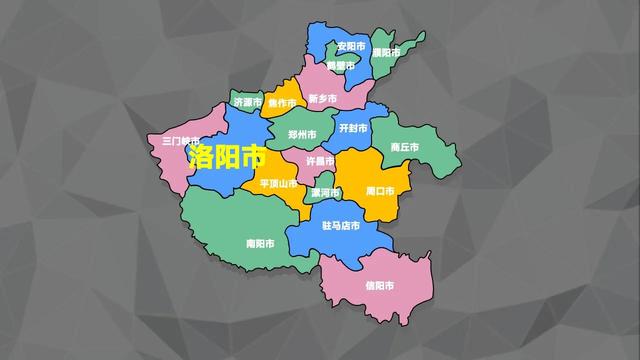大家好,我是利兄~
上次幫讀者修改了一頁PPT封面之後,大家非常喜歡這種單頁修改類型。
回顧一下:我幫讀者修改了7頁PPT~
這是修改之前的:

這是修改之後的:

今天,我們再來看一頁PPT。上次是封面,今天是内頁。
很多人做PPT,不怕字多的,多的話,隻需要做好對齊,對比,分組,那麼這頁PPT一般都很不錯的。

有時候,反而就怕字特别少,就幾個關鍵詞,比如下面這樣的。

其實做起來還挺難的。
畢竟字太少了,更考驗一位設計師的版式駕馭能力。
字少的PPT,容易變得非常單調的,總覺得版面太空。
我們就拿這頁PPT來修改一下。

我們先還原到白底黑字,看起來确實有點空哈。
既然有點空,我們就增加可視化信息,
比如說圖标,英文解釋。
加了之後,PPT有了對比,看起來更有層次感。

這個時候,我們再把背景換一下,用一個深色科技城市背景。
看着這個智慧城市,也偏向于科技風。

當然,這個放圖标的圓屬于視覺載體,我們可以換一下,用全息投影。

這個全息投影的效果,也是由PPT色塊組成。我們來看一下動圖,大家就明白了。

其實它是由圓,梯形,線段三個部分組成。
圓的部分,我們還進行了一個三維旋轉。

梯形和線段,我們都用了漸變。
尤其是梯形,要想梯形全息屏的效果,必須用漸變。
而且是三個漸變光圈,左右兩端的透明度必須都為100%,這樣邊緣才比較自然。

這是第一步的簡單的修改,相信大家看了我這麼多教程,應該也能想到。
接下來,我們換一種排版版式。
第二版
我們找一張現代城市的圖片,然後向上延伸,也就是向上的一條線段。
線段的關鍵結尾處擺放文字

我們給它添加一下動畫,大家感覺一下。

我們再換一種排版版式。
第三版
在排版的版式中,我們經常可以看到一些半環繞結構。
我們也按照這個來改一版。
先來一版淺色背景。

這個PPT主要用過一些圓和圓弧來設計的,上面是放映的時候版面内的PPT。
我們看一下PPT設計頁面,就明白了。

除了淺色的,我們再來一版深色科技風,大家感覺一下,是不是也還不錯。
中間我們用了一個科技地球作為背景。

覺得怎麼樣,是不是還不錯,這是半環繞的結構。
第四版
我們繼續往下修改,這次我們換一個2.5D的效果。

我們從網上下載了一個2.5D城市圖片,然後圍繞這個圖片進行場景的搭建。

第五版
我們繼續往下修改,再改一個版本,環繞式結構。
比如下面這個案例,就是通過幾個圓形來制作的,效果是不是也還不錯。

給它添加一些動畫,大家感受一下。

我們給它稍微弄得傾斜一點,再來一個環繞。

以上就是今天的主要内容,我們來看一下修改,是不是還不錯。

以上就是今天的主要内容,希望大家喜歡。
制作不易,喜歡的話,幫忙點個轉發呗,多謝。
文件領取方式:
1、幫忙順手轉發一下這篇文章,多謝!
2、複制這段内容後打開百度網盤手機App,操作更方便哦
鍊接: https:///s/1ooG9uWonpUq7UOru-DfgXA 提取碼: 9nxa
已領取文件的可以在評論區打個“已領”,謝謝。
學習更多的PPT小技巧。可以關注我的頭條專欄哦。
,更多精彩资讯请关注tft每日頭條,我们将持续为您更新最新资讯!